Mac-computers zijn niet vrij van hackers. In feite is er de afgelopen 2 jaar een aanzienlijke toename van gekaapte browsers en accounts geconstateerd. Uw systeem is kwetsbaar.
Bing redirect is een adware die gebruikers voor de gek houdt in de Bing-zoekmachine en de startpagina overspoelt met gerichte advertenties en promoties. Het kan uw systeem beschadigen door kwaadaardige cookies te installeren en gebruikersgegevens te kapen.
In dit artikel leer je hoe Bing uit Safari te verwijderen Mac en hoe u de ongewenste app op Mac volledig kunt verwijderen efficiënt.
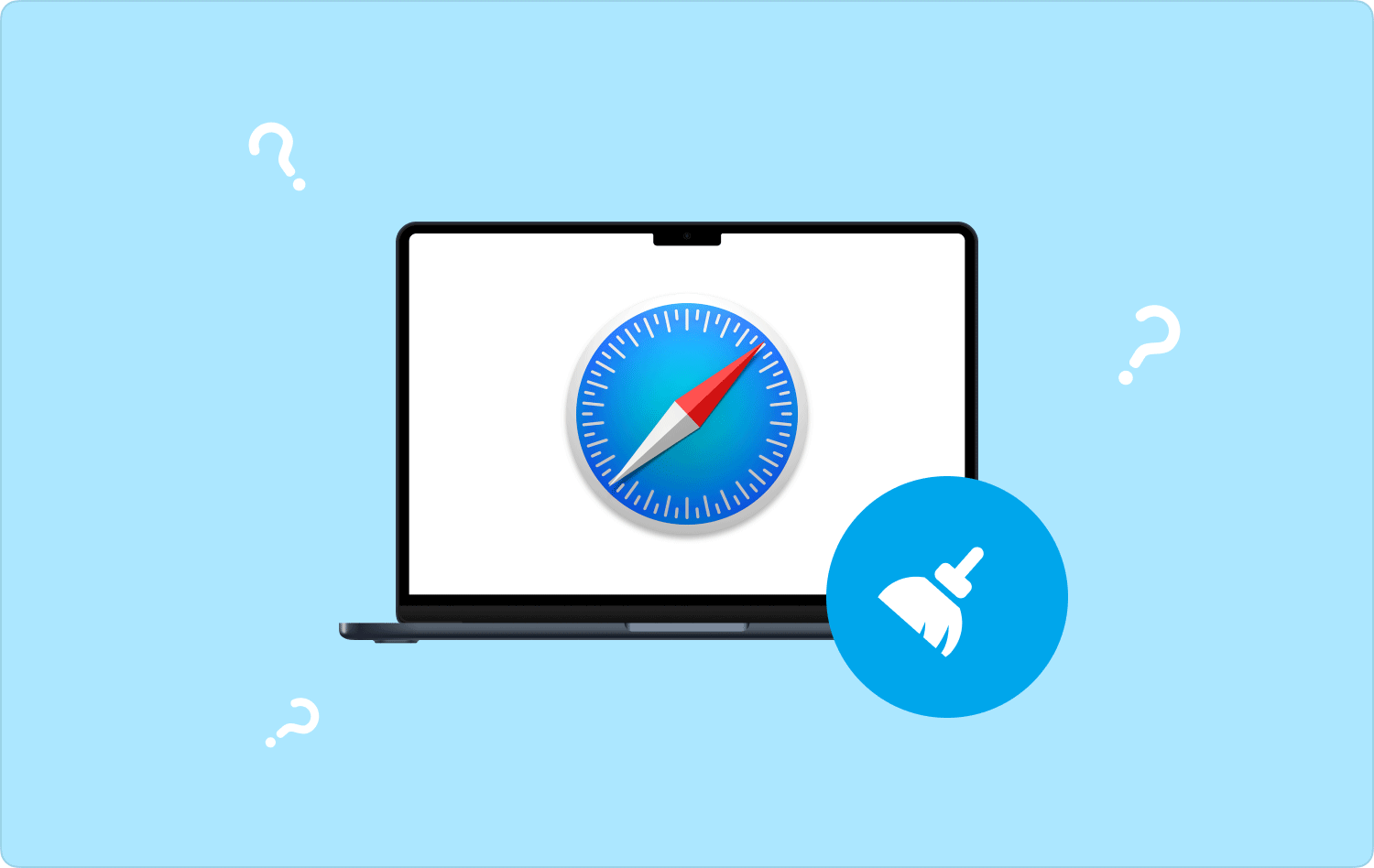
Deel #1: Wat is Bing Redirect?Deel #2: Bing Redirect handmatig verwijderen uit Safari op MacDeel #3: Bing volledig verwijderen uit Safari op MacSamenvatting
Deel #1: Wat is Bing Redirect?
Bing Redirect is technisch gezien geen virus. Het is een vorm van PUP of een mogelijk ongewenst programma. U kunt dit zien als een onderdeel van adware-toepassingen die op uw computer worden gedockt, schijnbaar nuttig door uw ogen voor de gek te houden door populaire merken te gebruiken.
Of u nu Safari, Chrome of Firefox gebruikt, hackers leiden u om naar Bing en tonen opdringerige advertenties en verzamelen gegevens, zoals zoekopdrachten op internet, IP-adressen en bezochte sites. En dat allemaal voor het forse bedrag dat hackers van adverteerders kunnen krijgen.
1.1 Hoe is het op uw Mac geïnstalleerd?
Heeft u onlangs iets gedownload buiten App Store? Zo ja, dan heeft u misschien ongewild Bing Redirect van die site gehaald via schaduwrijke pop-upadvertenties of downloads van bestanden van derden. Waarschijnlijk wil je daarom weten hoe je Bing uit Safari op Mac kunt verwijderen.
Deel #2: Bing Redirect handmatig verwijderen uit Safari op Mac
Als je hebt bevestigd dat Bing Redirect je systeem heeft geïnfecteerd, raak dan niet boos; je kunt het van je Mac verwijderen voordat het nog meer schade aanricht.
Hieronder vindt u enkele van de meest efficiënte handmatige opties voor het verwijderen van Bing van Safari op Mac en de rest van uw systeem.
Via Safari
- Open Safari
- Ga dan naar voorkeuren
- Klik uitbreidingen
- Scroll en zoek naar de Bing Redirect-extensie
- kies Installatie ongedaan maken

U kunt ook de omleiding van uw browser herstellen door deze handleiding te volgen:
- Nogmaals, open Safari en ga naar voorkeuren.
- kies Privacy.
- Klik Beheer websitegegevens.
- kies verwijderen All.
Op Chrome
- Start Chrome.
- Klik op de Menu met 3 stippen.
- kies uitbreidingen.
- Blader en vind eventuele Bing Redirect-extensies.
- Als u er een ziet, klikt u op de Installatie ongedaan maken knop.

Corrigeer de omleiding op uw Chrome door deze te doen:
- Ga onder Chrome-instellingen naar voorkeuren.
- kies Zoekmachine.
- Kies voor Zoekmachines en sitezoekopdrachten beheren.
- Kies onder Zoekmachines een zoekmachine die als standaard moet werken.
- Sluit de rest van de zoekmachines die u niet kent af.
Via Firefox
- Open uw Firefox-browser.
- Ga naar voorkeuren.
- kies Extensies en thema's.
- Blader en vind eventuele Bing Redirect-extensies onder Uw extensies beheren.
- Klik op de verwijderen knop.
Maak van Firefox uw standaardbrowser:
- Open Firefox en ga naar zijn settings.
- Overgaan tot voorkeuren en klik op Zoek.
- Ga naar Standaard zoekmachineen selecteer uw Firefox.
Via toepassingen
- Open je vinder.
- Ga naar Toepassingen.
- Zoek Bing Redirect en dubbelklik naar Installatie ongedaan maken. Volg de instructies op het scherm.
- Sleep Bing Redirect naar het prullenbakpictogram.
- Maak je Prullenbak leeg.
Verwijderen uit Opstarten
- Open je System Preferences.
- Klik Gebruikers & groepen.
- Markeer uw profiel en ontgrendel het hangslot.
- Ga naar uw Inloggen Items Tab.
- Zoek en klik op dubieuze applicaties en klik op de minteken om ze uit te schakelen.
Van de Activiteitenmonitor
- Ga naar Activity Monitor. Open Toepassingen, Selecteer dan Nutsbedrijven.
- Ga naar Procesnaam en controleer of er een lopend proces is gekoppeld aan Bing Redirect.
- Klik op het genoemde proces en klik op de X knop.
Verwijder Bing Redirect uit bestanden en mappen
Stap 1: Open Finder.
Stap 2: Druk op COMMAND+SHIFT+. om verborgen bestanden weer te geven.
Stap # 3: Klik Go en Ga naar map.
Stap 4: Voer de volgende locaties één voor één in:
- ~ / Library / LaunchAgents
- / Library / LaunchAgents
- / Library / LaunchDaemons
Stap # 5: Sleep alle aan Bing Redirect gekoppelde bestanden naar de prullenbak.
Stap #6: Vergeet niet je Prullenbak leeg te maken.
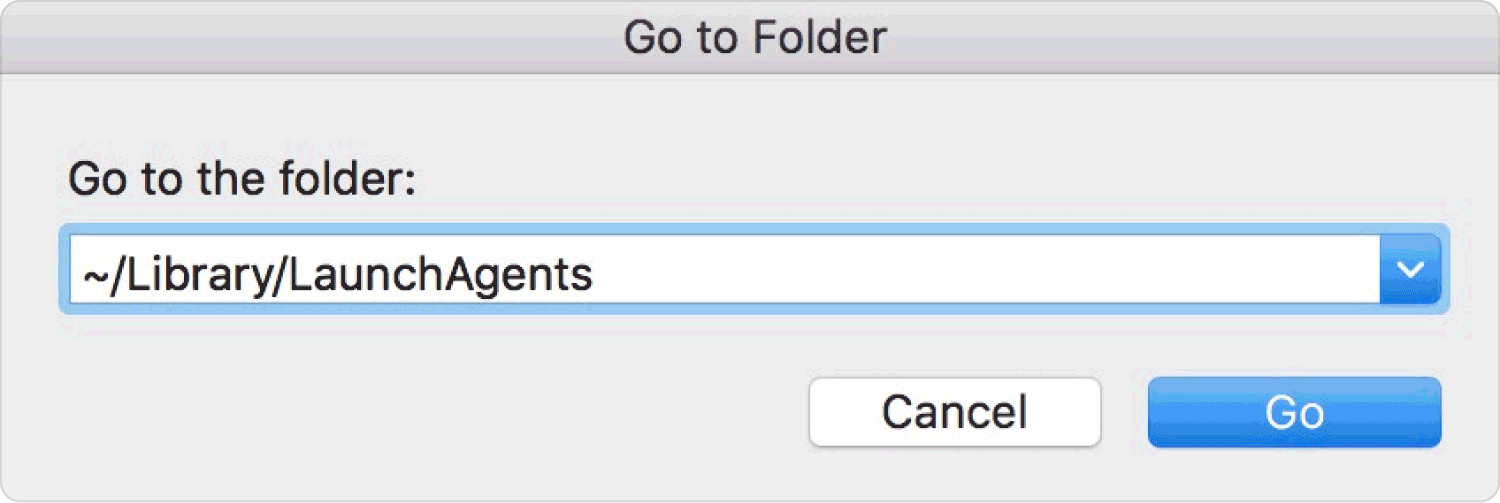
Deel #3: Bing volledig verwijderen uit Safari op Mac
We begrijpen dat het intimiderend kan zijn om de bovenstaande methoden uit te voeren, vooral als je een beginner bent. Je vraagt je misschien af of er een handigere methode is hoe Bing uit Safari op Mac te verwijderen.
TechyCub Mac Cleaner is de beste automatische oplossing die u kunt gebruiken om van deze vervelende malware af te komen. Het biedt verschillende opruimoplossingen in slechts een paar klikken.
Mac Cleaner
Scan uw Mac snel en verwijder gemakkelijk ongewenste bestanden.
Controleer de primaire status van uw Mac, inclusief schijfgebruik, CPU-status, geheugengebruik, enz.
Maak je Mac sneller met simpele klikken.
Download gratis
Volg deze handleiding als u wilt weten hoe u Bing van Safari op Mac kunt verwijderen met behulp van TechyCub Mac Cleaner:
Stap #1: Downloaden en installeren TechyCub Mac Cleaner.
Stap 2: Start de software.
Stap 3: Klik op de Verwijder de Mac Apps-functie in het menu aan de linkerkant.
Stap 4: Selecteer de aftasten knop en wacht.
Stap # 5: Zoek nu Bing of Bing Redirect uit de gescande resultaten.
Stap 6: Klik op de Schoon knop om Bing Redirect en alle bijbehorende bestanden te verwijderen.

U kunt ook de functie Extensies gebruiken om uw browserextensies, plug-ins, opstartitems en meer te beheren:
Stap # 7: Klik uitbreidingen.
Stap # 8: Druk op de aftasten knop.
Stap # 9: Schakel alle knoppen uit voor alle verdachte extensies, opstartitems en plug-ins die u ziet.

Overige TechyCub Mac Cleaner-functies om te proberen:
- Optimalisatie - deze tool verwijdert uw login-items, maakt uw RAM vrij, wist uw DNS-cache en meer.
- Privacy - als u uw browsegegevens wilt verwijderen uit alle zoekbrowsers die u gebruikt, open dan deze functie om ze met slechts één klik op te ruimen.
Mensen Lees ook Trucs voor 2023: Safari op Mac verwijderen? Ultieme gids: Safari resetten op Mac 2023
Samenvatting
Een korte samenvatting, Bing Redirect is een ongewenst programma dat zonder toestemming op uw Mac wordt geïnstalleerd via gebundelde software.
Het bootst de Bing-zoekmachine na, maar zit nogal vol met kwaadaardige gesponsorde inhoud. U begrijpt misschien niet gemakkelijk dat uw machine is geïnfecteerd met malware, maar na verloop van tijd kan uw Mac de gevolgen ondervinden.
Zodra je erachter kwam dat je Mac was geïnfiltreerd met Bing Redirect, gebruik je deze gids hoe Bing uit Safari te verwijderen Mac en helemaal ruim je Mac op.
Er zijn twee manieren om dit te doen: handmatig, maar je moet verschillende locaties op je Mac doorlopen om alle gerelateerde bestanden naar Bing Redirect te vinden. Automatisch gebruiken TechyCub Mac Cleaner.
Wij raden TechyCub Mac Cleaner vanwege zijn uitstekende voordelen als het gaat om het opschonen en versnellen van uw systeem.
